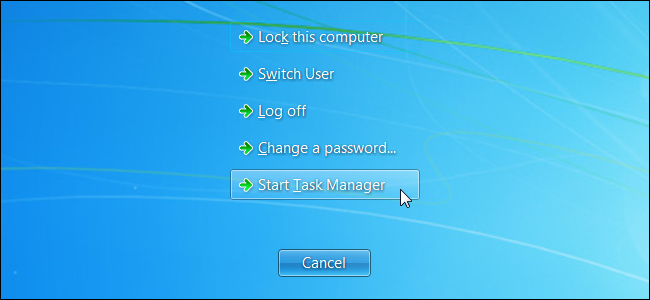Cara Membuka Task Manager Windows 7, 8, 10, XP, di Laptop – Jika laptop atau komputer kita sedang error atau mengalami gangguan tiba-tiba entah itu akibat virus, malware, ataupun program tidak menanggapi pasti pikiran kita hanya satu, yakni menghentikan proses tersebut dengan task manager.
Task manager merupakan salah satu fitur penting os windows dalam laptop dan komputer yang berfungsi untuk memantau segala aktivitas yang terjadi pada perangkat komputer kita. Semua proses yang berjalan pada laptop bisa terlihat dengan jelas pada task manager.
Untuk membuka task manager, di setiap versi windows memiliki caranya masing-masing. Mungkin bagi anda yang setiap hari memegang komputer pasti tahu tentang hal ini, namun untuk mereka yang awam mungkin belum tahu?.
Nah, disini saya akan mengulas tutorial mengenai cara membuka task manager untuk semua versi windows. Simak sampai selesai!.
Cara Membuka Task Manager
Window 8, 8.1, 10
- Melalui Taskbar
- Menurut saya, ini merupakan cara terbaik dan tercepat yang pernah ada.
- Pertama, klik kanan pada Taskbar.
- Kemudian, pilih Task Manager.
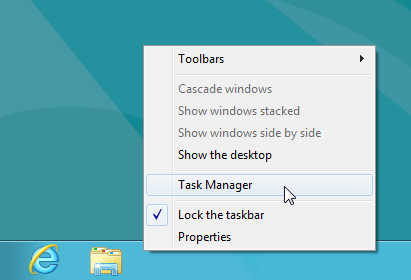
- Selamat, anda telah membuka Task Manager.
- Melalui Quick Access Menu
- Klik kanan pada Start Menu.
- Lalu tekan Task Manager.
- Tunggu beberapa saat, maka task manager akan terbuka.
- Melalui Control Panel
- Buka Start Menu.
- Pilih Menu Control Panel.
- Kemudian, masukkan tulisan Task Manager pada menu pencarian.
- Setelah itu nanti akan muncul programnya. Klik program tersebut, maka anda akan masuk ke task manager.
- Itulah cara membuka task manager windows 8, 8.1, dan 10 dengan cepat dan mudah.
Pada Windows 7
- Ctrl + Alt + Del
- Pada tampilan awal desktop tekan Ctrl + Alt + Del secara bersamaan.
- Nanti akan muncul banyak menu seperti Lock, Switch User, Sign Out, Change A Password, dan Task Manager.
- Pilih Task Manager.
- Melalui Run
- Tekan Win + R seperti gambar berikut

- Jika sudah, maka akan tampil kotak seperti gambar di bawah. Masukkan input taskmgr kemudian enter.
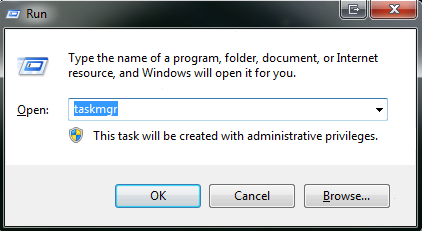
- Nanti anda otomatis akan dialihkan ke program task manager.
- Tekan Win + R seperti gambar berikut
- Melalui Menu Start
- Masuk Start Menu yang berada di pojok kiri bawah.
- Klik pencarian, masukkan nama program yang ingin anda cari, disini yakni Task Manager.
- Jika sudah kemudian tekan enter, nanti akan keluar pencarian mengenai task manager. Biasanya program yang dicari berada pada bagian paling atas.
- Tinggal klik program task manager.
Windows XP
- Melalui Taskbar
- Sama seperti pada windows 8, Klik kanan pada Taskbar.
- Kemudian klik lagi Task Manager.
- Dengan CMD (Command Prompt)
- Klik Start Menu.
- Pada kolom pencarian kemudian ketikkan CMD.
- Pada cmd, ketikkan kembali perintah taskmgr kemudian enter.
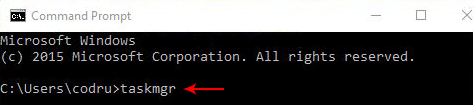
- Sekian, sangat mudah sekali untuk membuka task manager melalui command prompt (cmd).
Untuk Task Manage yang Disable Oleh Administrator
- Buka perintah run dengan mengklik Win +R.
- Pada kolom pencarian, ketik gpedit.msc kemudian enter.
- Pada User Configuration, klik Administrative Template.
- Tentukan sistem, kemudian klik Ctrl + Alt + Del Options.
- Di panel sebelah kanan, klik ganda pada Remove Task Manager.
- Atur jadi disabled.
- Selesai.
Baca Juga :
- Cara Mematikan Windows Update Semua Versi Windows Dengan Cepat Dan Mudah
- Cara Menggunakan EaseUS Data Recovery Wizard Lengkap
Itulah beberapa cara membuka task manager windows 7 hingga 10. pada laptop atau komputer anda. Pilihlah cara yang menurut anda paling mudah dan cepat. Jika anda menggunakan tombol keyboard untuk membukanya, maka pastikan tombol keyboard anda normal semua.
Selain cara di atas, mungkin masih banyak cara lainnya yang lebih efektif. Semoga artikel ini bermanfaat untuk anda terutama bagi yang awam dalam dunia komputer. Sekian, terima kasih atas kunjungannya.